Thao tác bật hay tắt chế độ duyệt bảo mật UC Browser Mini cực kỳ đơn giản nhưng mang lại hiệu quả không ngờ cho người dùng, bạn sẽ hoàn toàn yên tâm khi truy cập các nội dung mang tính cá nhân mà không lo sợ trình duyệt lưu lại lịch sử, cookie hay tài khoản, mật khẩu khi đăng nhập.
Nhiều người dùng thường có thói quen lưu các thông tin truy cập, tài khoản cá nhân ngay trên ứng dụng trình duyệt UC Browser Mini trên điện thoại. Điều này tuy tiện lợi nhưng cũng làm tăng nguy cơ bị xâm phạm quyền riêng tư của bạn khi bị người khác coi lén hay tin tặc tấn công.

Cách bật, tắt chế độ duyệt bảo mật UC Browser Mini
Người dùng nên trang bị cho mình những giải pháp bảo mật hiệu quả. Còn trong nội dung bài viết này, Taimienphi sẽ hướng dẫn bạn cách bật và tắt chế độ duyệt bảo mật UC Browser Mini giúp bảo vệ thông tin cá nhân.
Cách bật, tắt chế độ duyệt bảo mật UC Browser Mini
Lưu ý trước khi tìm hiểu thao tác bật, tắt chế độ duyệt bảo mật UC Browser Mini thì bạn nên tải và cài đặt phiên bản mới nhất của ứng dụng trên thiết bị.
-- Download UC Browser Mini cho Android
-- Download UC Browser Mini cho iPhone
Sau khi đã cập nhật hay cài mới, bạn mở ứng dụng UC Browser Mini và thực hiện hướng dẫn. Trong bài viết, Taimienphi thực hiện minh họa trên thiết bị Android, người dùng UC Browser Mini trên iOS cũng có thể tham khảo và làm theo.
* Bật chế độ duyệt bảo mật UC Browser Mini
Bước 1: Trên màn hình làm việc của ứng dụng, bạn nhấn vào nút Mở thêm thẻ có biểu tượng hình vuông và số bên trong;
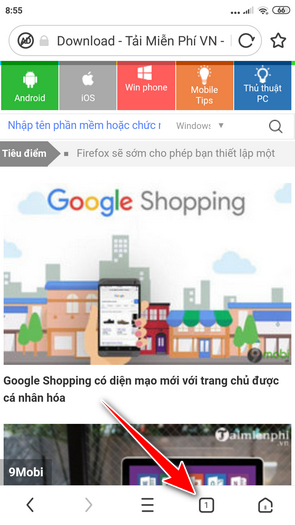
Bước 2: Bạn nhấn vào biểu tượng Duyệt bảo mật có hình mặt nạ ở trong hộp thoại vừa mở ra;

Ngay lập tức chế độ Duyệt bảo mật đã được kích hoạt, nút Mở thêm thẻ cũng đổi sang màu tím và có thêm biểu tượng mặt nạ. Đồng thời UC Browser Mini hiện thông báo như sau.

* Tắt chế độ duyệt bảo mật UC Browser Mini
Bước 1: Để tắt chế độ duyệt bảo mật, bạn nhấn vào nút Mở thêm thẻ một lần nữa.

Bước 2: Tiếp tục chọn vào biểu tượng Duyệt bảo mật ;

Bước 3: Một thông báo hỏi bạn có muốn đóng tất cả các thẻ hay không, bạn chọn Đóng ;

Lúc này chế độ Duyệt bảo mật đã được tắt và có thông báo bên dưới màn hình. Nút Mở thêm thẻ cũng chuyển về trạng thái bình thường.
https://thuthuat.taimienphi.vn/cach-bat-tat-che-do-duyet-bao-mat-uc-browser-mini-53292n.aspx
Chỉ với vài thao tác đơn giản, Taimienphi đã hướng dẫn bạn cách để bật, tắt chế độ duyệt bảo mật UC Browser Mini nhanh chóng. Bây giờ bạn đã có thể yên tâm bảo vệ sự riêng tư hay thông tin cá nhân của mình khi duyệt web trên điện thoại! Nếu dùng trình duyệt web UC Browser trên máy tính, bạn tham khảo cách duyệt web ẩn danh trên UC Browser tại đây.